yuzu安装使用教程
yuzu安装使用教程
零、前排说明
文章中所使用到的文件请到评论置顶找下载链接
电脑配置最好运存8G以上,显卡1660以上吧
Ryujinx安装使用教程
Ryujinx安装使用教程(补充)
一、下载
官网下载
官网下载的是一个安装包,它会在线下载安装,但是由于国内用户不能访问外网,所以对于大部分人来说都不能安装成功,因此我们不用这种方式
GitHub下载
进去后点开Assets,点击yuzu-windows-msvc-xxxxxx.7z类似格式的文件下载
若你的电脑无法访问上边的网页或者下载文件很慢,可以用手机开数据下载,速度很快!
关于Yuzu Early Access付费版本
上边github上下载的是yuzu的mainline版本,yuzu还有一个Yuzu Early Access付费版本,需要给开发的人捐赠才可以使用,你能找到 Early Access付费版就用(yuzu贴吧找),找不到就用mainline版本
虽然两个一个是付费版一个是免费版,但是教程通用,请继续往下看
二、安装
1.把下载的压缩包解压到一个没有中文的路径下,没有中文的路径!!!没有中文的路径!!!
2.双击打开yuzu.exe
3.弹窗点ok、no
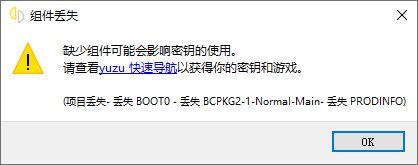
点ok
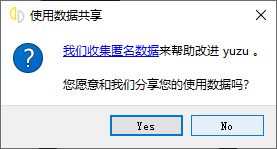
点no
4.选择文件 - Open yuzu Folder
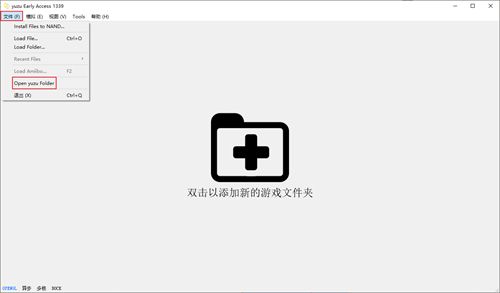
Open yuzu Folder
5.在打开的目录下,新建keys文件夹,然后进入keys文件夹,放入key文件prod.keys
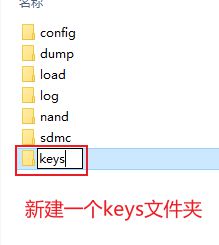
新建keys文件夹
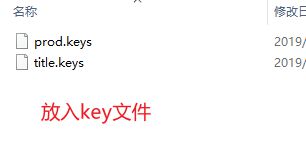
放入key文件
6.关闭模拟器,重新打开yuzu.exe,若没有弹窗,则配置成功
三、添加游戏
1.双击模拟器中间,添加游戏目录,游戏目录也不要有中文
注意!!!这里选择游戏所在的目录就行了,不是让你选的游戏,是让你选的游戏所在目录,你看不到你的游戏文件是正常的,让你选的是游戏所在的目录
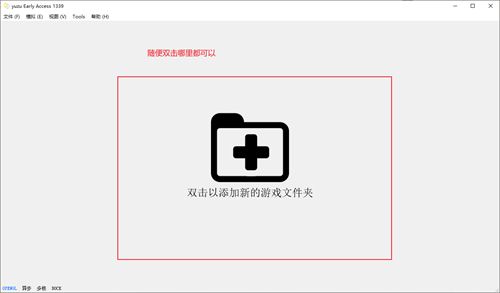
双击添加游戏文件夹
2.添加完就可以看到游戏了,具体就长这样
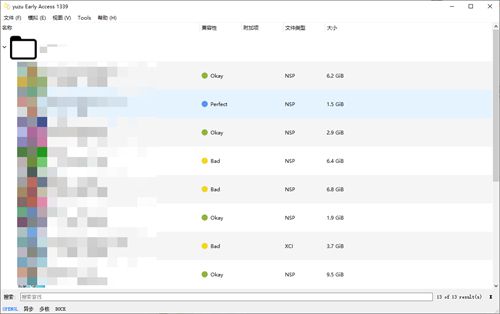
你的游戏四、模拟器设置
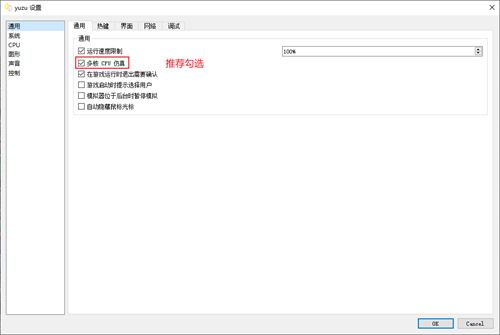
多核运行
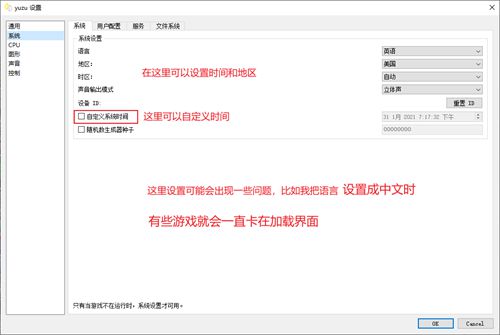
时间地区设置
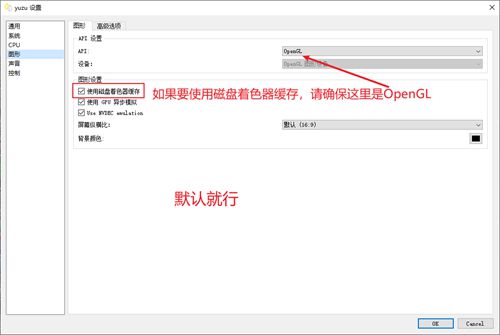
图形设置
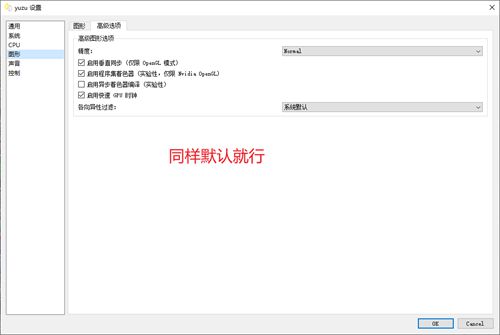
高级图形设置
手柄玩家按键设置
如图所示,选择Xinput Controller即可加载默认手柄设置,此时所有按键都已自动设置好,不需要你再一个一个去设置,如果你没有想修改的,那就直接点ok就可以了,如果有想修改的,就用鼠标左键点击对应的按键,再设置就行了
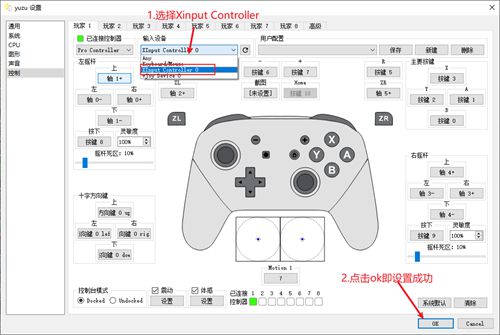
手柄玩家按键设置
键盘玩家按键设置
和上边的手柄差不多
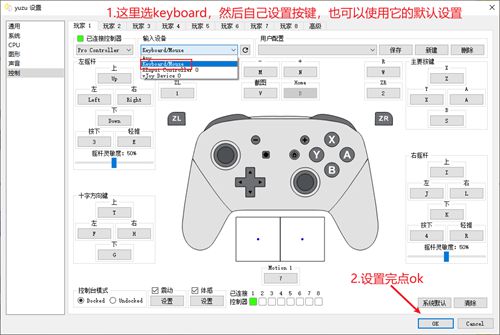
键盘玩家按键设置五、常见问题
1.如何安装Update和DLC?
选择文件-Install Files to NAND...
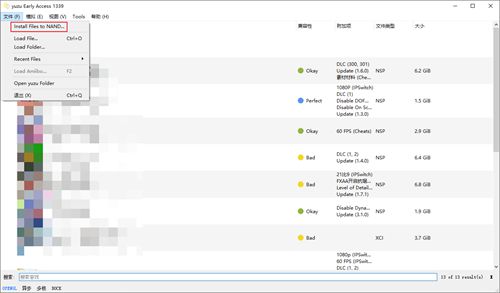
安装Update或DLC
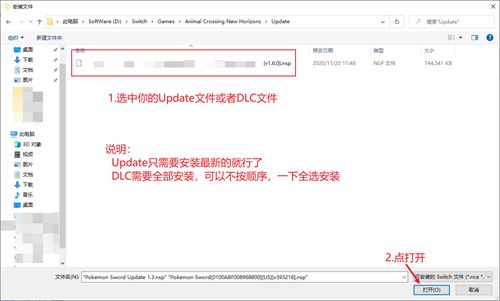
安装Update或DLC
点完打开模拟器就会开始安装,等待完成即可。
2.如何安装Mod?
右键某个游戏,选择打开MOD数据位置
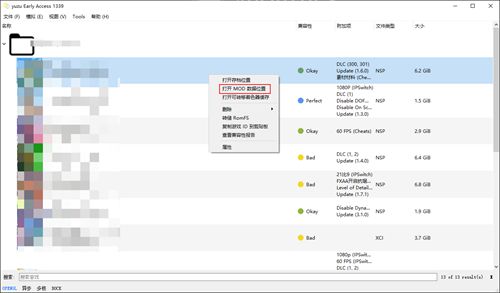
打开MOD数据位置
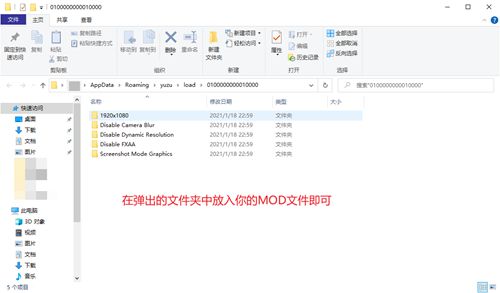
放入你的Mod文件
3.如何放入着色器缓存(shader cache)
放入着色器缓存(shader cache)可以明显提升游戏的流畅性,建议找找别人的着色器缓存(shader cache)
具体放入步骤:右键某个游戏,选择打开可转移着色器缓存,即可弹出缓存所在文件夹,然后放入你下载的别人的缓存就行了
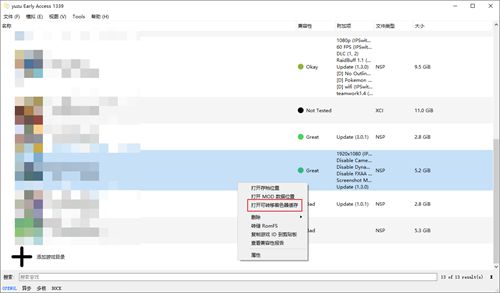
打开可转移着色器缓存
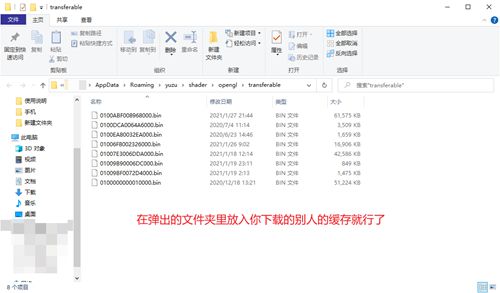
放入缓存
4.游戏的存档文件在哪?
鼠标右键某个游戏,选择打开存档位置即可
5.查看游戏属性、选择启用dlc、mod、update
鼠标右键某个游戏,选择属性,即可查看游戏属性,并且可以在这里启用或者关闭dlc、mod、update
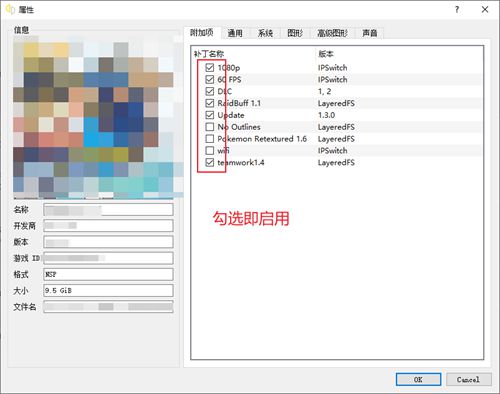
查看游戏属性六、后续更新说明
以后要是更新模拟器,不需要再进行上述配置,直接打开新的模拟器就行。
他们都共用一个配置文件夹(C:Users你的用户名AppDataRoamingyuzu),只要你不删除这个文件夹,配置就都在,所以不需要重复配置,打开新的模拟器也不会有弹窗,设置的按键,安装的dlc和mod也都不会消失。
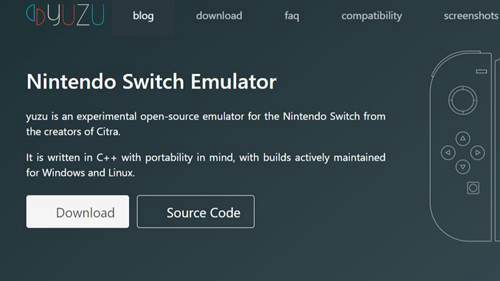
(yuzu安装使用教程)宝,都看到这里了你确定不收藏一下??